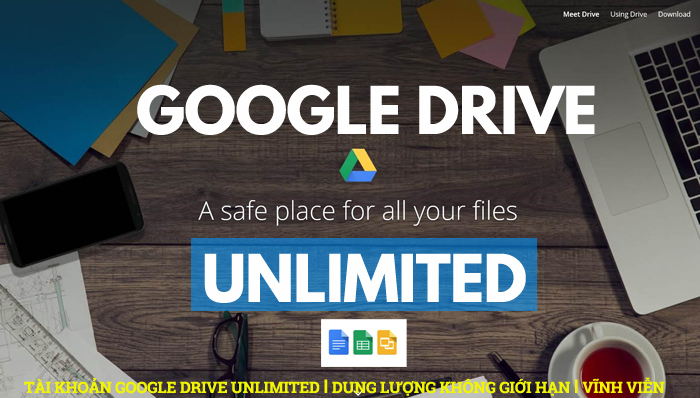
Cách di chuyển file và Đăng ký Drive không giới hạn dung lượng google one Bạn muốn di chuyển file giữa các tài khoản Google Drive mà không cần tải xuống và tải lại chúng? Hãy tìm hiểu cách thực hiện điều này!
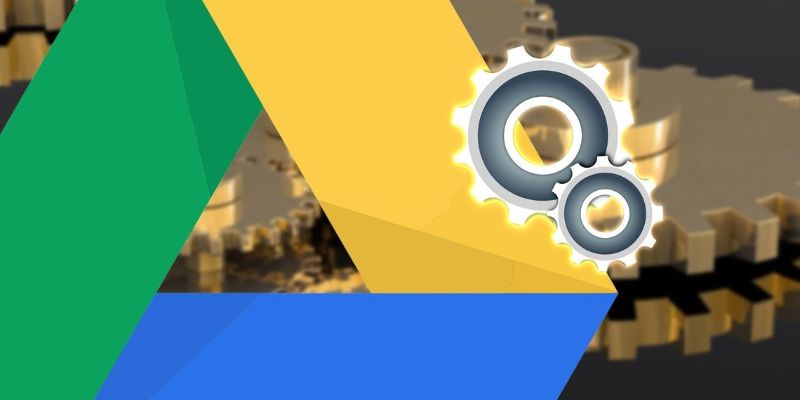
Google Drive cung cấp 15GB lưu trữ miễn phí. Không gian này được chia sẻ giữa các file trên Google Drive, Gmail và Google Photos. Khi hết dung lượng trên một trong các tài khoản của mình, bạn có thể chuyển file sang tài khoản khác.
Đa số mọi người đều có nhiều tài khoản Google Drive, nhưng Google vẫn chưa cung cấp cách dễ dàng để chuyển file từ Google Drive này sang Google Drive khác một cách liền mạch.
Nếu bạn muốn di chuyển các tệp từ tài khoản này sang tài khoản khác mà không cần tải xuống và tải lên lần nữa, hãy làm theo các bước sau:
Cách di chuyển file và Đăng ký Drive không giới hạn dung lượng google one
Chia sẻ tài liệu với tài khoản Google Drive khác của bạn
Nếu bạn chỉ muốn chuyển một tài liệu, bạn có thể chia sẻ nó với tài khoản khác của mình. Cách này rất đơn giản và không yêu cầu nhiều thiết lập.
Mở tài khoản Google Drive chứa tài liệu bạn muốn chuyển.
Định vị các file hoặc thư mục bạn muốn chuyển sang tài khoản Google Drive phụ của mình.
Nhấp chuột phải vào file hoặc thư mục và chọn Share (Chia sẻ).
Nhập tên người dùng Google phụ của bạn. Nhấp vào Advanced (Nâng cao). Trong phần Sharing settings (Cài đặt chia sẻ), hãy thay đổi quyền thành Is Owner (Là chủ sở hữu). Nhấn vào nút Send (Gửi) màu xanh.
Đăng nhập vào tài khoản Google Drive đích. Nhấp vào bộ lọc Shared with me (Chia sẻ với tôi) ở thanh bên trái để nhanh chóng định vị thư mục đã được chia sẻ.
Google Drive không cho phép bạn tạo bản sao của thư mục, nhưng bạn có thể tạo bản sao của các file bên trong và di chuyển chúng vào một thư mục mới hoặc thư mục con để sao chép cấu trúc của thư mục gốc.
Nhấp chuột phải vào từng file (hoặc chọn tất cả) và chọn Make a copy (Tạo bản sao). Đổi tên các file và chuyển chúng vào một thư mục mới. Quay lại tài khoản chính và xóa thư mục gốc khỏi ổ đĩa của bạn, bao gồm cả trong thùng rác.
Cách di chuyển file và Đăng ký Drive không giới hạn dung lượng google one
Phương pháp trên rất hiệu quả nếu bạn chỉ muốn chuyển một lần từ tài khoản này sang tài khoản khác. Tuy nhiên, nếu bạn có ý định chuyển nhiều tệp trong tương lai, bạn nên tạo một thư mục tự động chia sẻ các file được đặt trong đó giữa các tài khoản Google của bạn.

Đầu tiên, tạo một thư mục mới trong Google Drive. Bạn có thể làm điều này bằng cách nhấp vào New (Mới) ở góc trên bên trái, sau đó chọn Folder (Thư mục).
Chia sẻ thư mục với tài khoản đích của bạn. Thực hiện như cách bạn đã chia sẻ file trong hướng dẫn ở trên.
Kéo các file bạn muốn chia sẻ với tài khoản khác vào thư mục này. Google Drive sẽ hiển thị thông báo hỏi bạn có muốn “thay đổi người có quyền truy cập” (change who has access). Nhấp vào Move (Di chuyển).
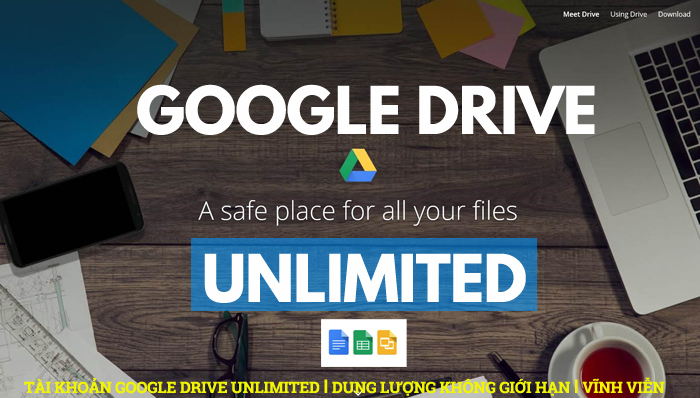
Đăng nhập vào tài khoản khác của bạn, truy cập vào thư mục chia sẻ, và kéo hoặc di chuyển các file bên trong đến bất cứ đâu bạn muốn.
Cách di chuyển file và Đăng ký Drive không giới hạn dung lượng google one
Nếu bạn muốn chuyển file từ một tài khoản Google Drive sang một tài khoản khác, bạn không cần phải tải xuống và tải lên lại. Bằng cách tự chia sẻ file hoặc tạo thư mục chung, bạn có thể nhanh chóng chuyển tài liệu của mình đến nơi cần thiết.
Tác giả: bientap3nguyenhuy
Nguồn tin: funix.edu. vn
Ý kiến bạn đọc
Những tin mới hơn
Những tin cũ hơn
 Cách Tăng Lưu Trữ Bán Drive one không giới hạn dung lượng google
Cách Tăng Lưu Trữ Bán Drive one không giới hạn dung lượng google
 Đăng kí tạo tài khoản drive google one không giới hạn dung lượng
Đăng kí tạo tài khoản drive google one không giới hạn dung lượng
 Giá Rẻ Google drive one giá rẻ không giới hạn dung lượng
Giá Rẻ Google drive one giá rẻ không giới hạn dung lượng
 Gói 1 năm 100GB Bán Drive one không giới hạn dung lượng google
Gói 1 năm 100GB Bán Drive one không giới hạn dung lượng google
 7 dịch vụ Bán Google drive one không giới hạn dung lượng Unlimited, lưu trữ đám mây tốt nhất để sao lưu và chia sẻ file
7 dịch vụ Bán Google drive one không giới hạn dung lượng Unlimited, lưu trữ đám mây tốt nhất để sao lưu và chia sẻ file
 Bảo Mật Điều Khoản Bán Drive one không giới hạn dung lượng google
Bảo Mật Điều Khoản Bán Drive one không giới hạn dung lượng google
 Có Bị Mất Dữ Liệu Bán Drive one không giới hạn dung lượng google
Có Bị Mất Dữ Liệu Bán Drive one không giới hạn dung lượng google
 Tài Khoản Lưu Trữ Bán Drive one không giới hạn dung lượng google
Tài Khoản Lưu Trữ Bán Drive one không giới hạn dung lượng google
 Cảnh Báo tốc độ Bán Drive one không giới hạn dung lượng google
Cảnh Báo tốc độ Bán Drive one không giới hạn dung lượng google
 Hot Nhận Miễn Phí Bán Drive one không giới hạn dung lượng google
Hot Nhận Miễn Phí Bán Drive one không giới hạn dung lượng google